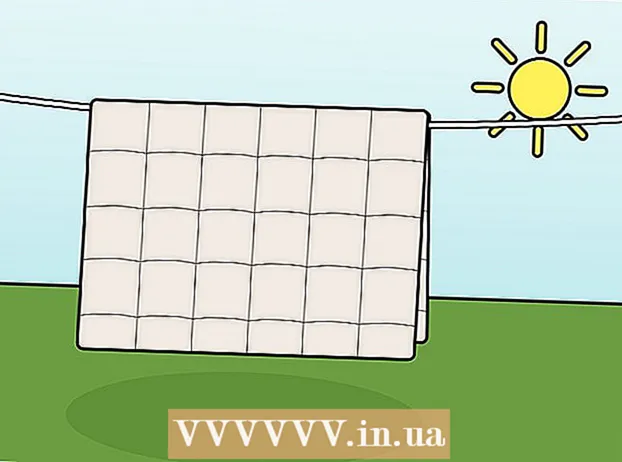Autor:
Joan Hall
Data Utworzenia:
3 Luty 2021
Data Aktualizacji:
1 Lipiec 2024
![HIT! Prosta regeneracja baterii laptopa bez resetu EPROM! [livehack]](https://i.ytimg.com/vi/2ZJtY1Pt2D4/hqdefault.jpg)
Zawartość
- Kroki
- Metoda 1 z 2: Rozładowanie baterii podczas korzystania z komputera
- Metoda 2 z 2: Korzystanie z systemu BIOS
- Porady
- Ostrzeżenia
Całkowite rozładowanie i ponowne naładowanie niklowej baterii laptopa może poprawić wydajność baterii i wydłużyć jej żywotność. Oto dwa sposoby całkowitego rozładowania baterii niklowej.
Kroki
Metoda 1 z 2: Rozładowanie baterii podczas korzystania z komputera
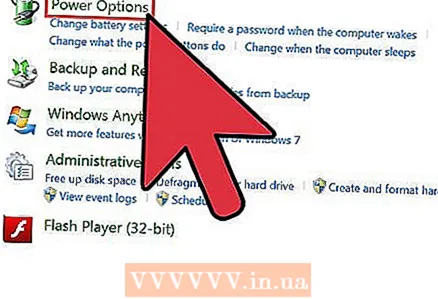 1 Tymczasowo wyłącz hibernację na komputerze. Pozwoli to na całkowite rozładowanie baterii.
1 Tymczasowo wyłącz hibernację na komputerze. Pozwoli to na całkowite rozładowanie baterii. 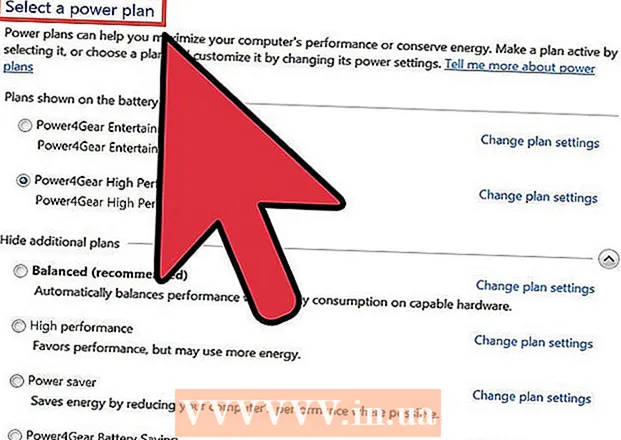 2Kliknij wskaźnik zasilania na pasku zadań lub wybierz Start> Panel sterowania> Wydajność i konserwacja> Opcje zasilania> Schematy zasilania
2Kliknij wskaźnik zasilania na pasku zadań lub wybierz Start> Panel sterowania> Wydajność i konserwacja> Opcje zasilania> Schematy zasilania 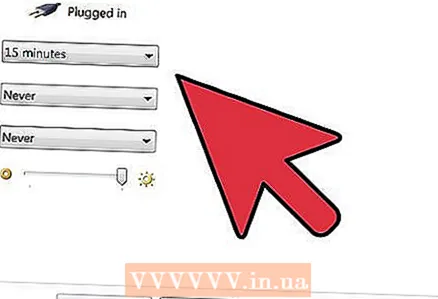 3 Zanotuj bieżące ustawienia z kolumn Podłączony i Zasilanie bateryjne, aby móc je później przywrócić.
3 Zanotuj bieżące ustawienia z kolumn Podłączony i Zasilanie bateryjne, aby móc je później przywrócić.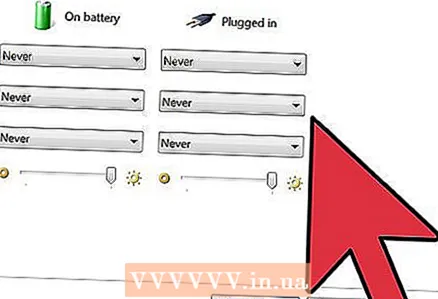 4 Na listach rozwijanych wszystkich sześciu opcji w obu kolumnach wybierz Nigdy.
4 Na listach rozwijanych wszystkich sześciu opcji w obu kolumnach wybierz Nigdy.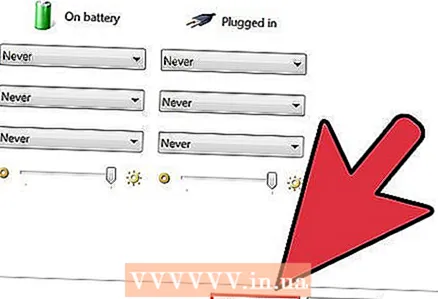 5 Kliknij przycisk „OK”.
5 Kliknij przycisk „OK”.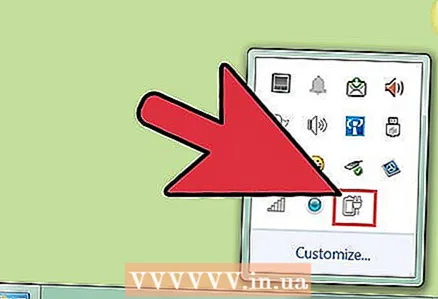 6 Odłącz laptopa od zewnętrznego źródła zasilania, ale nie wyłączaj go.
6 Odłącz laptopa od zewnętrznego źródła zasilania, ale nie wyłączaj go. 7 Uruchom laptopa na zasilaniu bateryjnym, aż zostanie całkowicie rozładowany. Wskaźnik baterii będzie migać, gdy bateria będzie słaba. Gdy bateria jest całkowicie rozładowana, wskaźnik zasilania / czuwania gaśnie, a laptop wyłącza się.
7 Uruchom laptopa na zasilaniu bateryjnym, aż zostanie całkowicie rozładowany. Wskaźnik baterii będzie migać, gdy bateria będzie słaba. Gdy bateria jest całkowicie rozładowana, wskaźnik zasilania / czuwania gaśnie, a laptop wyłącza się.
Metoda 2 z 2: Korzystanie z systemu BIOS
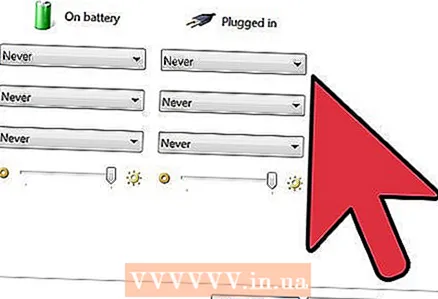 1 Przed użyciem następnej metody należy zapisać wszystkie ustawienia z kolumny „Podłączony”, jak opisano powyżej.
1 Przed użyciem następnej metody należy zapisać wszystkie ustawienia z kolumny „Podłączony”, jak opisano powyżej.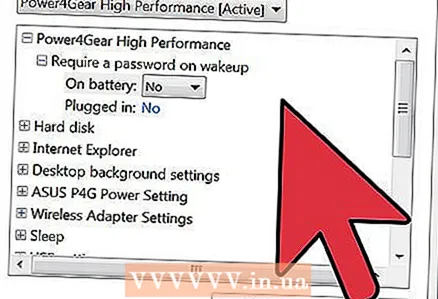 2 Możesz rozładować baterię za pomocą BIOS-u.
2 Możesz rozładować baterię za pomocą BIOS-u.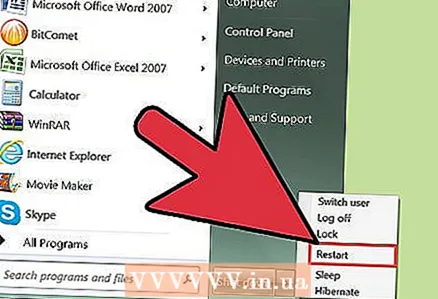 3 Zrestartuj swój komputer.
3 Zrestartuj swój komputer. 4 Naciśnij klawisz „Del” podczas włączania komputera.
4 Naciśnij klawisz „Del” podczas włączania komputera.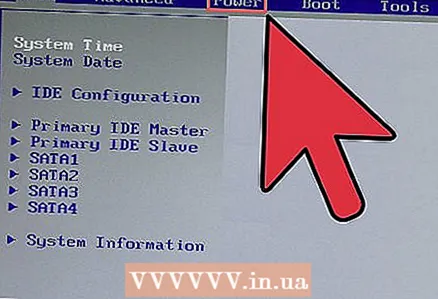 5 Przejdź do menu BIOS. Po naciśnięciu klawisza "Del" powinieneś automatycznie wejść do menu BIOS. Otwarte okno systemu BIOS uniemożliwi wyłączenie lub hibernację komputera.
5 Przejdź do menu BIOS. Po naciśnięciu klawisza "Del" powinieneś automatycznie wejść do menu BIOS. Otwarte okno systemu BIOS uniemożliwi wyłączenie lub hibernację komputera. 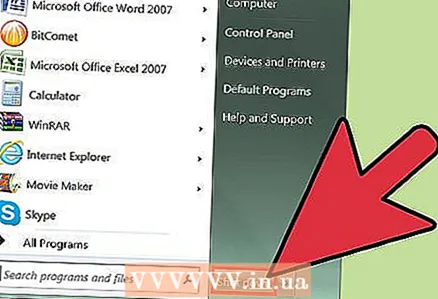 6 Pozostaw laptopa włączone, aż zgaśnie lampka zasilania/wstrzymania.
6 Pozostaw laptopa włączone, aż zgaśnie lampka zasilania/wstrzymania.
Porady
- Jeśli nie możesz wejść do systemu BIOS, możesz wyłączyć automatyczną hibernację w systemie Windows:
- Kliknij wskaźnik zasilania na pasku zadań lub wejdź do menu Zarządzanie energią. Wyłącz powiązane ustawienia.
Ostrzeżenia
- Nie wyczerpuj baterii laptopa zbyt często, tylko raz w miesiącu, zwykle ładuj ją do 20%.
- Nie wszystkie akumulatory muszą być rozładowywane w zależności od ich typu. Upewnij się, że typ używanej baterii wymaga rozładowania. Jeśli rozładujesz baterię, której nie trzeba rozładowywać, skróci to jej żywotność.